Comment résoudre le problème du joueur Web d'unité qui ne fonctionne pas
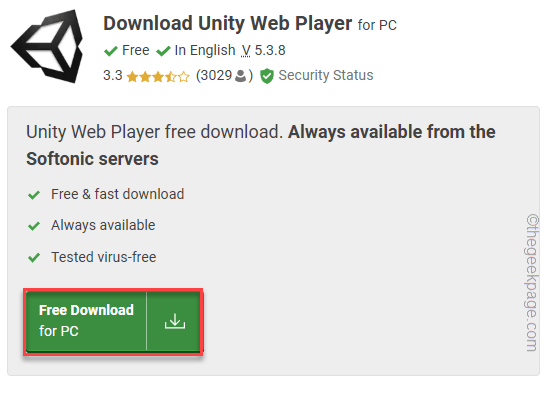
- 4787
- 1181
- Emilie Colin
Unity a changé le monde du développement de jeux 3D avec des idées révolutionnaires. Dans l'ère précédente 2010, les jeux de navigateur fonctionnaient tous sur le moteur des joueurs Web Unity. Mais, début 2017, Unity a arrêté le support pour le joueur Web d'Unity, rendant tous ces joueurs désespérés. Mais et si nous disons que vous pouvez toujours jouer à ces jeux sur votre navigateur? Oui. Il est tout à fait possible de jouer aux jeux conçus pour fonctionner sur un moteur Unity Web Player Engine.
Remarque avant de continuer -
Comme nous l'avons mentionné précédemment, Unity est passée de Wew Player et a arrêté le support du lecteur Web d'Unity. Cela était dû au fait que les navigateurs grand public tuent le support API NPAPI sur leurs navigateurs. Tous les jeux de navigateur Web actuels fonctionnent sur webgl.
Vous pouvez télécharger le lecteur Web Unity à partir de liens tiers, car le site officiel a supprimé le lien de la dernière version.
Ce sont des moyens de jouer aux jeux sur Unity Web Player et d'essayer celui-ci par un. Mais soyez prêt pour les pépins et les insectes occasionnelles.
Comment installer le lecteur Web d'Unity
Vous pouvez télécharger et installer Unity Web Player après ces étapes -
1. Télécharger la dernière construction de Joueur Web d'unité d'ici.
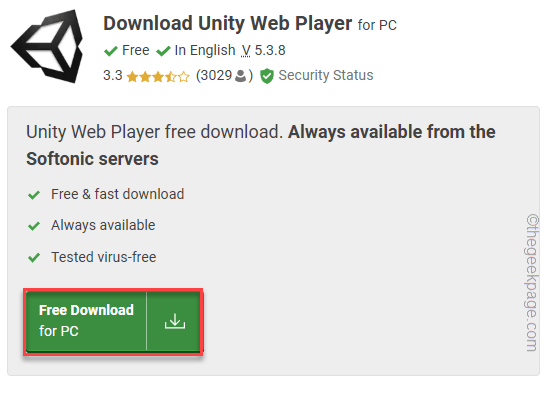
2. Une fois que vous avez téléchargé le package d'application de 1 Mo, atteignez l'emplacement de téléchargement.
3. Alors, tapez deux fois le "UnityWebplayer".
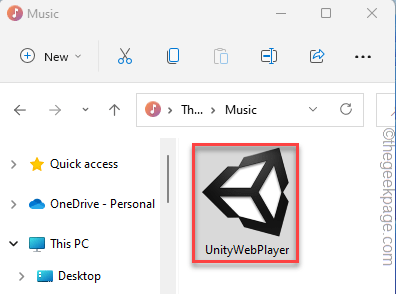
4. Sur la page Accords, cliquez sur "Je suis d'accord" continuer.
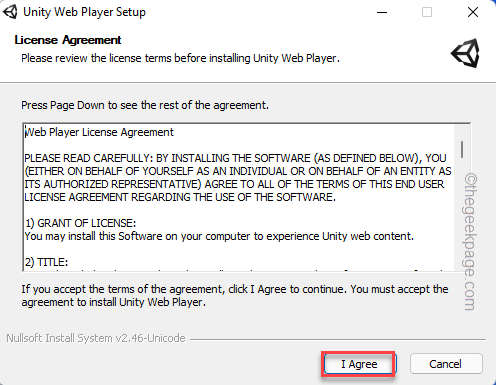
5. Enfin, une fois que vous l'avez installé, cliquez sur "Finir"Pour terminer le processus.
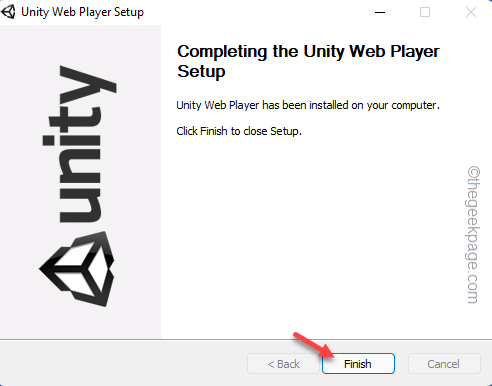
Suivez simplement quelques instructions simples à l'écran et complétez le processus d'installation.
Table des matières
- Correction 1 - Utilisez le MOZILLA ESR
- Fix 2 - Recherchez la dernière version du jeu
- Correction 3 - Utiliser IE 11
Correction 1 - Utilisez le MOZILLA ESR
Bien que la version actuelle de Mozilla ait mis fin à la prise en charge de NPAPI, vous pouvez toujours télécharger la version et le test de la version de support étendue.
1. Accédez à la page de téléchargements de Mozilla Firefox.
2. Maintenant, cliquez sur le 'quel navigateur aimeriez-vous télécharger?'Et choisissez le "Mozilla Extended Support Release" canaliser.
3. Ensuite, cliquez sur "Télécharger".
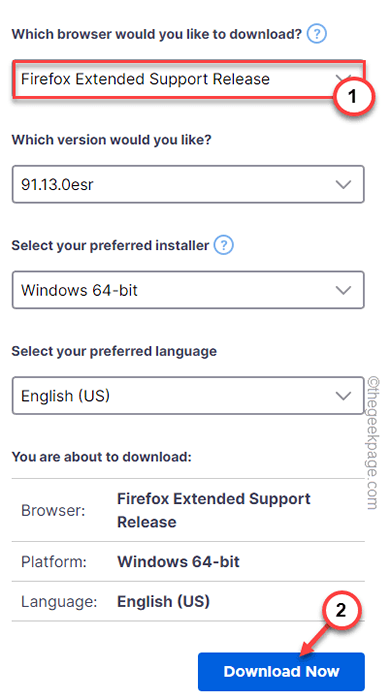
4. Une fois que vous avez téléchargé le fichier de configuration.
5. Alors, double-cliquez Pour exécuter le programme d'installation de Mozilla Firefox ESR.
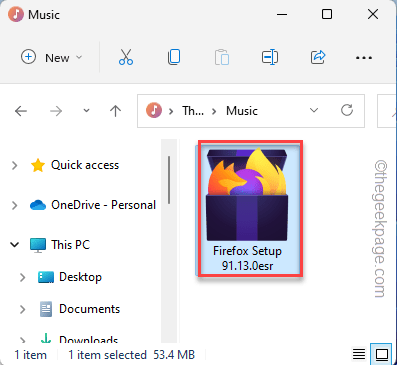
Naviguer soigneusement dans les étapes et terminer le processus d'installation.
Une fois que vous avez installé le Firefox ESR, essayez de lancer l'ancien jeu basé sur le navigateur.
Cela devrait vous aider à résoudre le problème.
Fix 2 - Recherchez la dernière version du jeu
Il y a une autre chose que tu fais. Tous les jeux récents ont été portés sur WebGL, comme nous l'avons mentionné plus tôt. Donc, vous pouvez simplement chercher la version la plus récente du jeu sur le Web. Habituellement, les jeux basés sur le navigateur Web sont gratuits et vous devriez pouvoir trouver une version plus récente (ou presque la même) de l'ancien jeu que vous essayez de jouer.
Correction 3 - Utiliser IE 11
[Pour les utilisateurs de Windows 7 uniquement]
Si vous êtes un utilisateur Windows 7, il existe un moyen d'accéder aux fichiers basés sur les joueurs Web Unity. Vous pouvez utiliser Internet Explorer 11 pour accéder à Unity Web Player.
Étape 1 - Télécharger et installer Unity Web Media Player
Vous ne pouvez pas télécharger Unity WMP à partir du site officiel d'Unity.
1. Au début, téléchargez le Joueur Web d'unité.
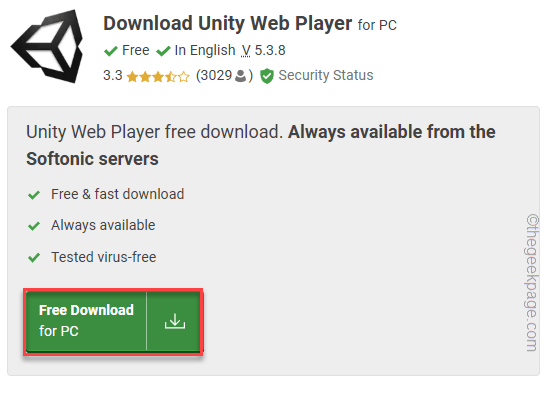
2. Maintenant, allez à l'emplacement où vous avez téléchargé ceci.
3. Alors, tapez deux fois le "UnityWebplayer".
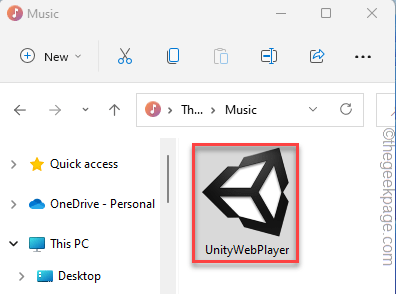
Suivez le processus et complétez l'installation.
Ensuite, il est important que vous redémarrage ton ordinateur.
Étape 2 - Exécutez-le à partir d'Internet Explorer
1. Assurez-vous que Internet Explorer est installé sur votre système.
2. Si vous ne le trouvez pas sur votre ordinateur, vous pouvez télécharger et installer Internet Explorer à partir d'ici.
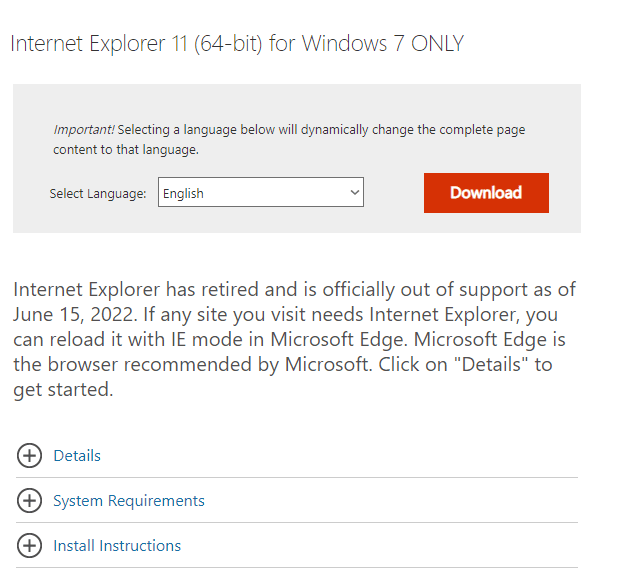
Lancez Internet Explorer 11 et essayez d'exécuter un jeu en cours d'exécution sur Unity Web Player. Tester si cela fonctionne.
- « Impossible de vider le bac de recyclage dans Windows 10 [résolu]
- Comment limiter les vérifications des orthographes au seul dictionnaire de MS Outlook »

